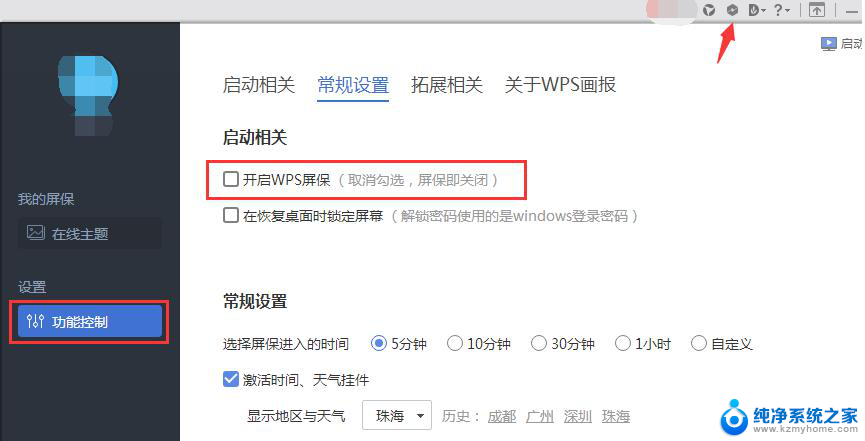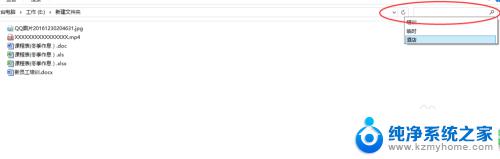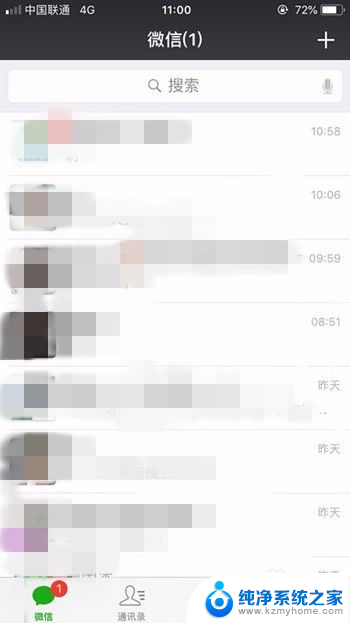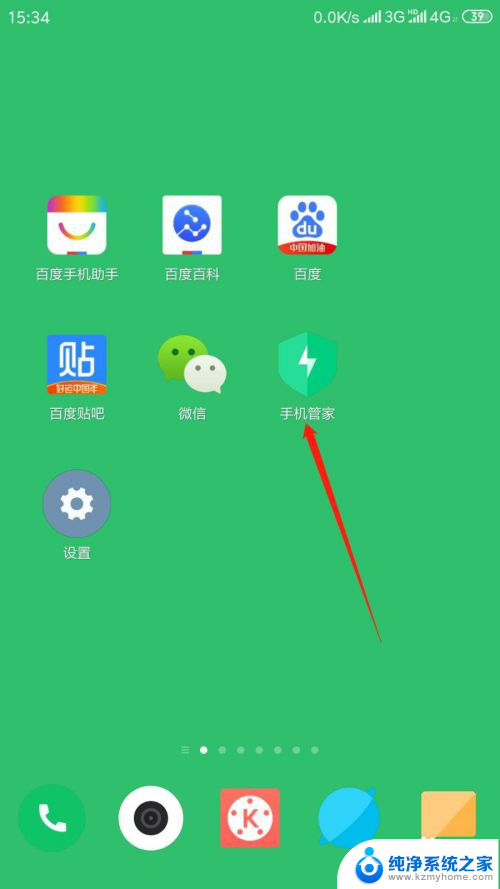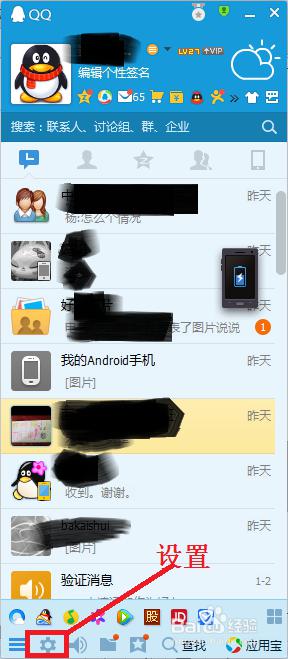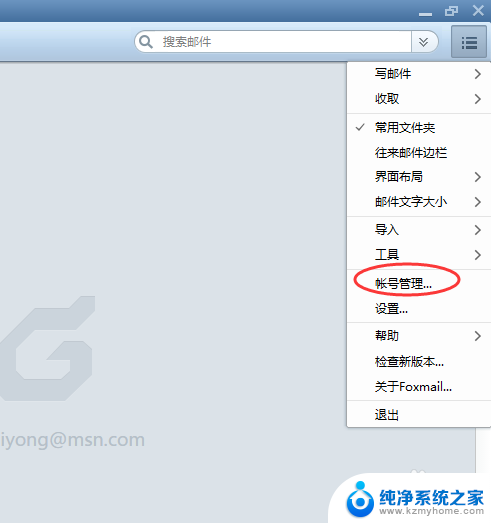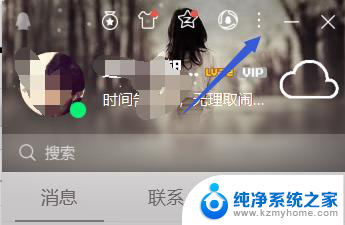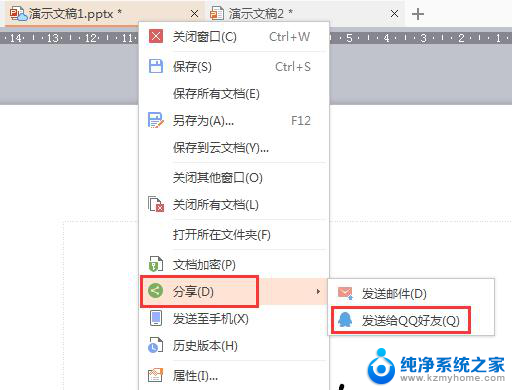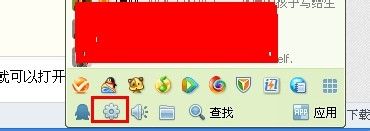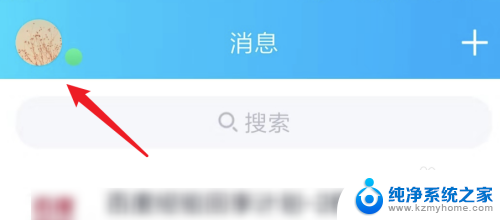qq怎么设置隐私 如何在电脑QQ中设置个人资料的隐私保护
更新时间:2024-02-21 15:09:11作者:jiang
在当今社交媒体的高度发达的时代,隐私保护成为越来越多人关注的重要话题,尤其是在使用QQ这样的社交平台时,如何设置个人资料的隐私保护成为了用户们亟需解决的问题。电脑QQ作为一种常用的社交工具,为了满足用户的个人隐私需求,提供了丰富的设置选项。通过合理设置,我们可以有效地保护个人信息不被泄露,确保自己的隐私安全。接下来我们将逐步介绍电脑QQ中如何设置个人资料的隐私保护,为用户们提供一份简明的指南。
步骤如下:
1.打开电脑QQ,在QQ面板中点击下方的三横线按钮。
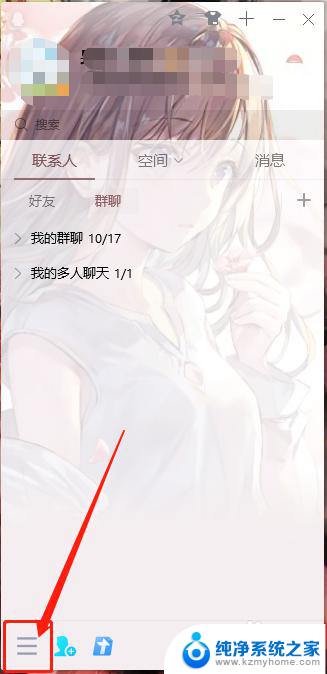
2.点击下方的三横线按钮后,在展开的列表中选择“设置”选项。
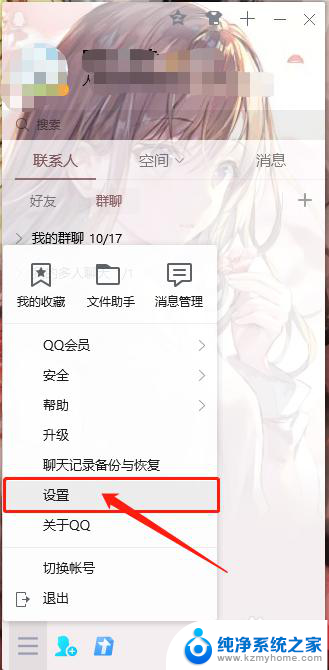
3.在“系统设置”的界面中,点击上方的“权限设置”选项。
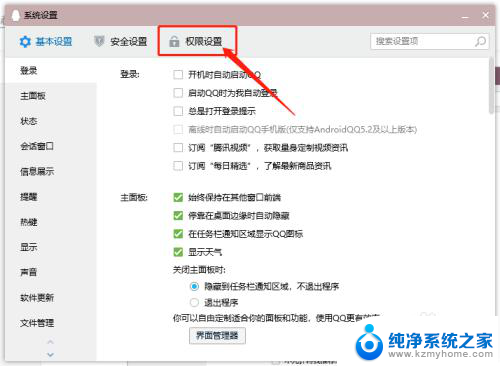
4.在“权限设置”的界面中,选择左侧的“个人资料”选项。

5.在“个人资料”的界面中,点击下方的“权限设置”按钮。
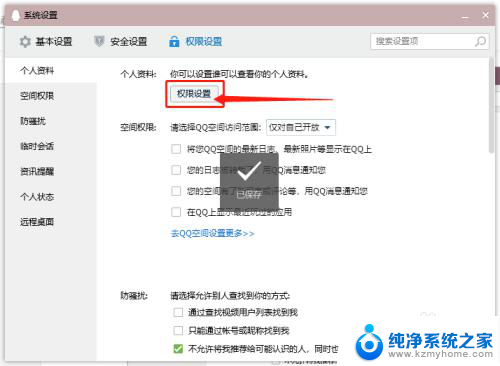
6.在弹出的设置框中,逐一设置“基础资料”和“扩展资料”都为“仅自已可见”选项。这样就成功设置个人资料的隐私保护了。
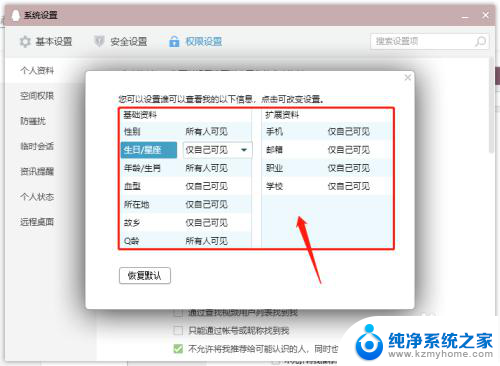
以上就是如何设置qq隐私的全部内容,如果遇到这种情况,你可以按照以上步骤解决问题,非常简单快速。